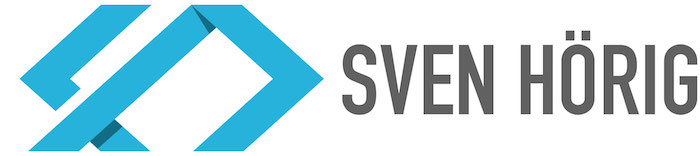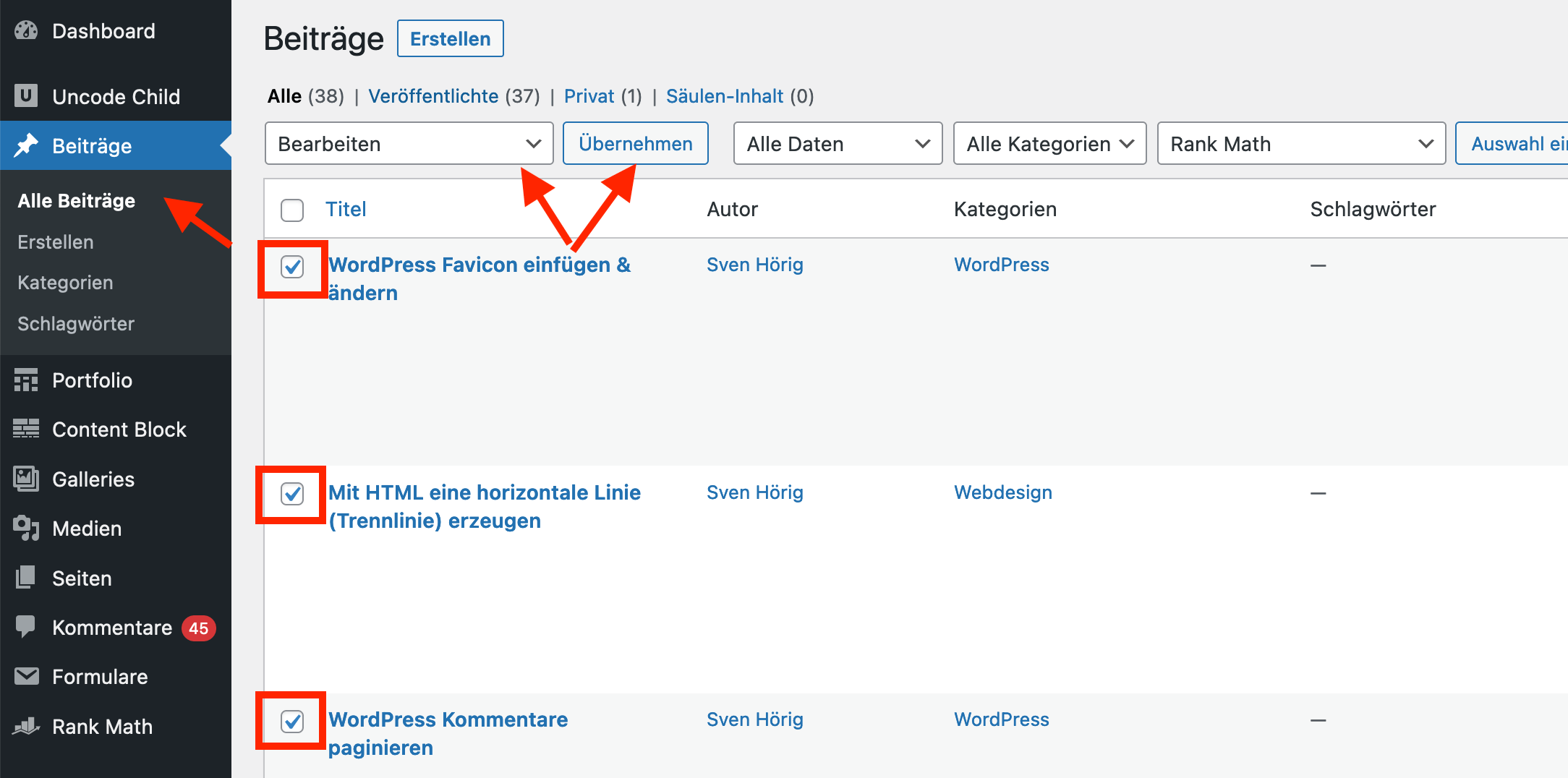Es gibt eine Menge guter Gründe die Kommentare in WordPress zu deaktivieren, wie z.B. weniger Risiko bezüglich des Datenschutzes, weniger Spam und bessere Performance. Deshalb erhältst du nachfolgend eine Anleitung, wie man die Kommentare in WordPress deaktivieren kann.
Man muss die Kommentare nicht gleich komplett deaktivieren, sondern kann sie auch nur für bestimmte Beiträge deaktivieren oder aktivieren. Deshalb schauen wir uns hier mehrere Möglichkeiten an, die ggf. auch kombiniert werden müssen.
Kommentare global und für neue Beiträge deaktivieren
Diese Methode eignet sich vor allem, wenn das WordPress noch frisch installiert ist und/oder noch keine Beiträge hat. Dann deaktivierst du am besten die Kommentare in den WordPress Einstellungen:
- Gehe in WordPress links unter Einstellungen -> Diskussion
- Entferne dann den Haken aus der Checkbox „Erlaube Besuchern, neue Beiträge zu kommentieren“
Das war’s auch schon. Allerdings gilt diese Einstellung eben nur für neue Beiträge, worüber auch der darunter stehende Satz „Einzelne Beiträge können diese Einstellungen überschreiben. Die hier vorgenommenen Änderungen werden nur auf neue Beiträge angewendet.“ informiert. Deshalb schauen wir uns nun an, wie die Kommentare für einzelne oder mehrere Beiträge abgeschaltet werden können.
Kommentare für mehrere Beiträge auf ein mal deaktivieren (Massenbearbeitung)
Zum Glück hat WordPress das Feature der Massenbearbeitung. Wenn du also bei mehreren Beiträgen gleichzeitig die Kommentare deaktivieren möchtest gehe wie folgt vor:
- Gehe in WordPress links unter „Beiträge“ -> „Alle Beiträge„
- Hake nun alle Beiträge an, die du bearbeiten möchtest
- Wähle dann oben im Dropdown die Option „Mehrfachaktionen“ aus und klicke dann den „Übernehmen“ Button rechts daneben. Nun ist die Massenbearbeitung aktiv.
- Wähle nun im Dropdown bei „Kommentare“ die Option „nicht erlauben“ aus.
- Klicke anschließend auf den Button „Aktualisieren„, um zu speichern.
Kommentare für einzelne Beiträge deaktivieren
WordPress lässt natürlich auch zu, dass die Kommentare für einzelne Beiträge abgeschaltet werden können:
- Bearbeite die Seite gewünschte Seite mit dem WordPress Editor
- Hier unterscheidet es sich nun, ob du den Classic Editor oder den Gutenberg Editor einsetzt:
- Bei dem Classic Editor musst du etwas herunterscrollen und dort müsste es die Zeile „Diskussion“ geben mit der Checkbox „Kommentare erlauben„. entferne den Haken der Checkbox und speichere anschließend den Beitrag ab.
Hinweis: Solltest du den Abschnitt „Diskussion“ nicht angezeigt bekommen, dann klicke rechts oben auf „Ansicht anpassen“ und setzte den Haken bei der Checkbox „Diskussion“. - Bei dem Gutenberg Editor findest du rechts den Abschnitt „Diskussion„. Diesen kannst du ausklappen und musst dort den Haken aus der Checkbox „Kommentare erlauben“ entfernen. Anschließend musst du den Beitrag abspeichern.
Hinweis: Solltest du den Abschnitt „Diskussion“ nicht angezeigt bekommen, dann klicke rechts oben auf die 3 Punkte -> Voreinstellungen und dann unter „Bedienfelder“ musst du das Feld „Diskussion“ aktivieren.
- Bei dem Classic Editor musst du etwas herunterscrollen und dort müsste es die Zeile „Diskussion“ geben mit der Checkbox „Kommentare erlauben„. entferne den Haken der Checkbox und speichere anschließend den Beitrag ab.
WordPress Kommentare per Plugin deaktivieren
Natürlich kannst es dir auch einfach machen und die WordPress Kommentare per Plugin deaktivieren, allerdings finde ich es hier nicht notwendig, daher könnte man sich dieses Plugin sparen.
Aber ein gutes Plugin hierfür ist das kostenlose Disable Comments Plugin.